Как зарегистрировать и войти в учетную запись на Bingx
Независимо от того, являются ли вы новичком в цифровых активах или опытном трейдере, доступ к платформе начинается с двух важных шагов: регистрация новой учетной записи и безопасная вход в систему. Это руководство обеспечивает пошаговое прохождение, которое поможет вам с легкостью и уверенностью войти в Bingx.
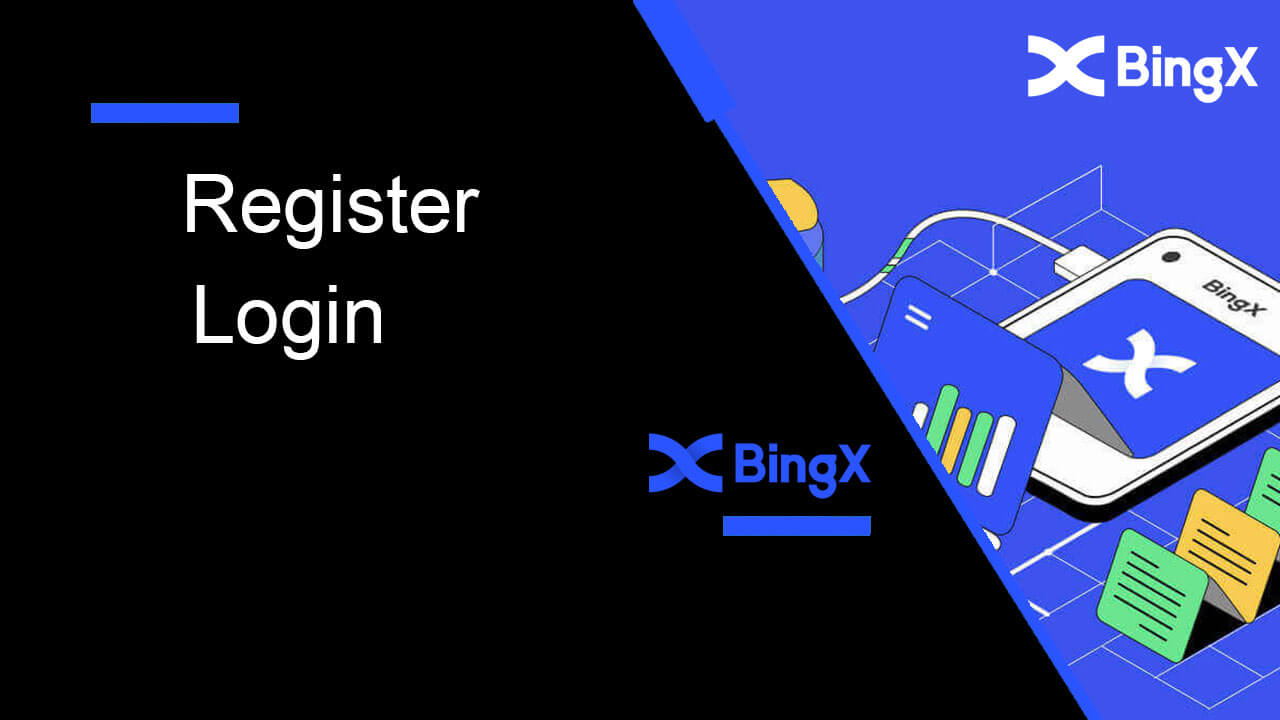
Как зарегистрировать учетную запись на BingX
Как зарегистрировать учетную запись BingX [ПК]
Зарегистрируйте учетную запись на BingX по электронной почте
1. Во-первых, вам нужно будет перейти на домашнюю страницу BingX и нажать [ Зарегистрироваться ] .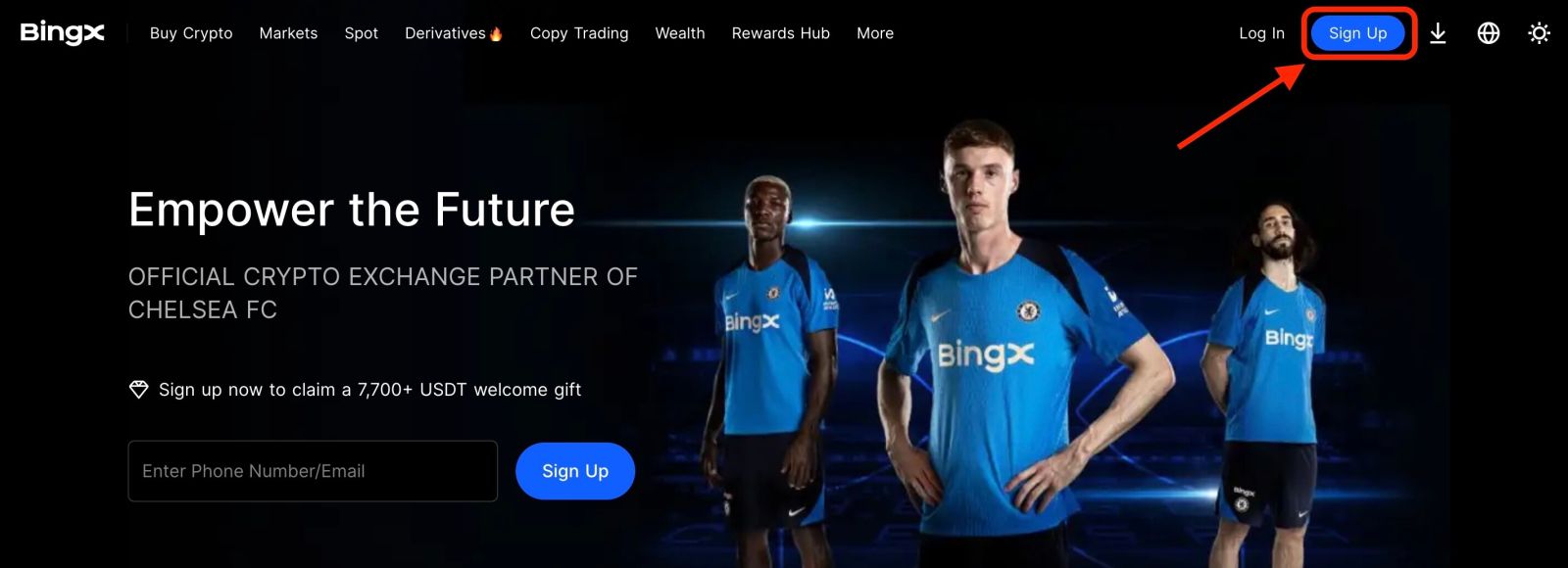
2. После того, как вы откроете страницу регистрации, введите свой [Адрес электронной почты] , установите свой пароль, нажмите [Я прочитал(а) и согласен(на) с Соглашением с клиентами и Политикой конфиденциальности], после того как закончите читать, и нажмите [Зарегистрироваться] .
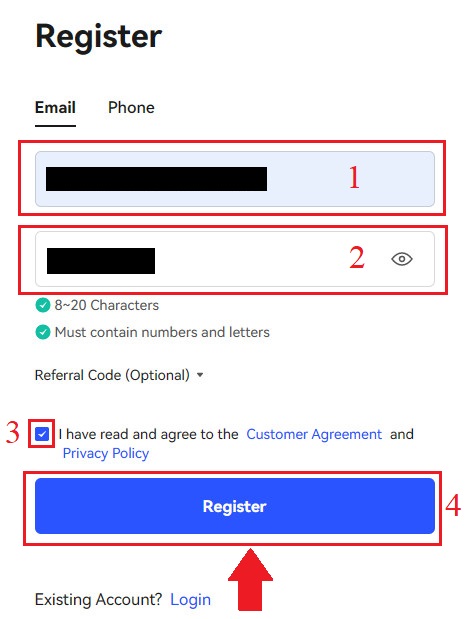
Помните: ваш зарегистрированный адрес электронной почты тесно связан с вашим аккаунтом BingX, поэтому, пожалуйста, примите меры безопасности и выберите надежный и сложный пароль, содержащий от 8 до 20 символов, включая заглавные и строчные буквы, цифры и символы. Особо запишите пароли для зарегистрированного адреса электронной почты и BingX, а затем завершите свою запись. Сохраняйте их должным образом.
3. Введите [Проверочный код], отправленный на ваш адрес электронной почты.
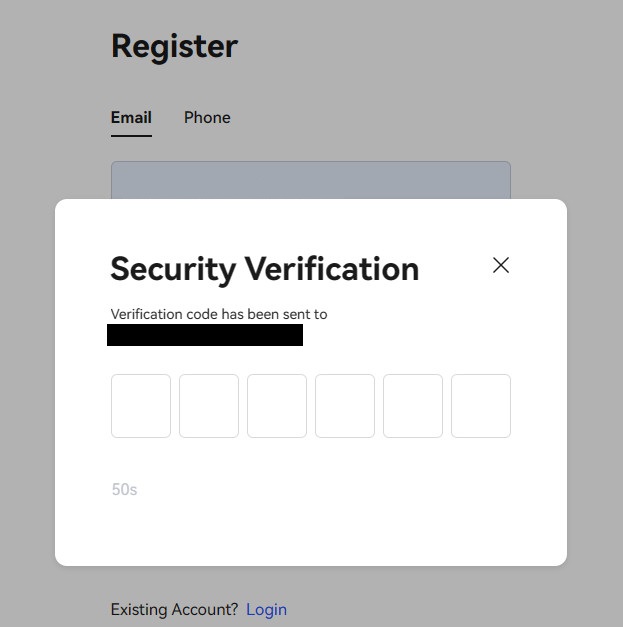
4. Регистрация вашего аккаунта будет завершена, как только вы выполните шаги с первого по третий. Вы можете начать торговать, используя платформу BingX.
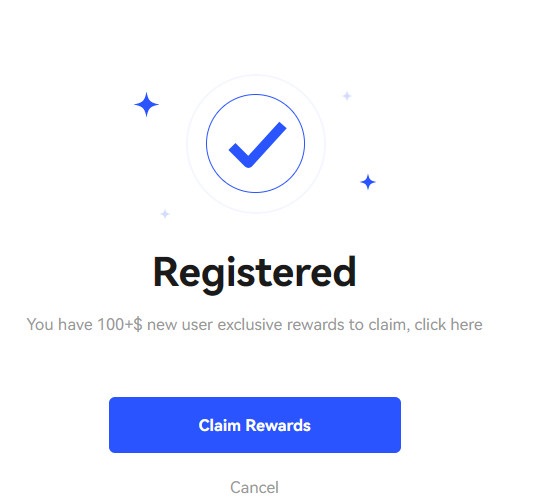
Зарегистрируйте учетную запись на BingX по номеру телефона
1. Перейдите в BingX и нажмите [ Зарегистрироваться ] в правом верхнем углу. 2. На странице регистрации выберите [Код страны] , введите свой [ Номер телефона] и создайте пароль для своей учетной записи. Затем прочитайте и примите Условия обслуживания и нажмите [Зарегистрироваться] . Примечание: Ваш пароль должен представлять собой комбинацию цифр и букв. Он должен содержать не менее 8 символов. 3. На ваш номер телефона будет отправлен проверочный код от системы. В течение 60 минут введите проверочный код . 4. Поздравляем, вы успешно зарегистрировались на BingX.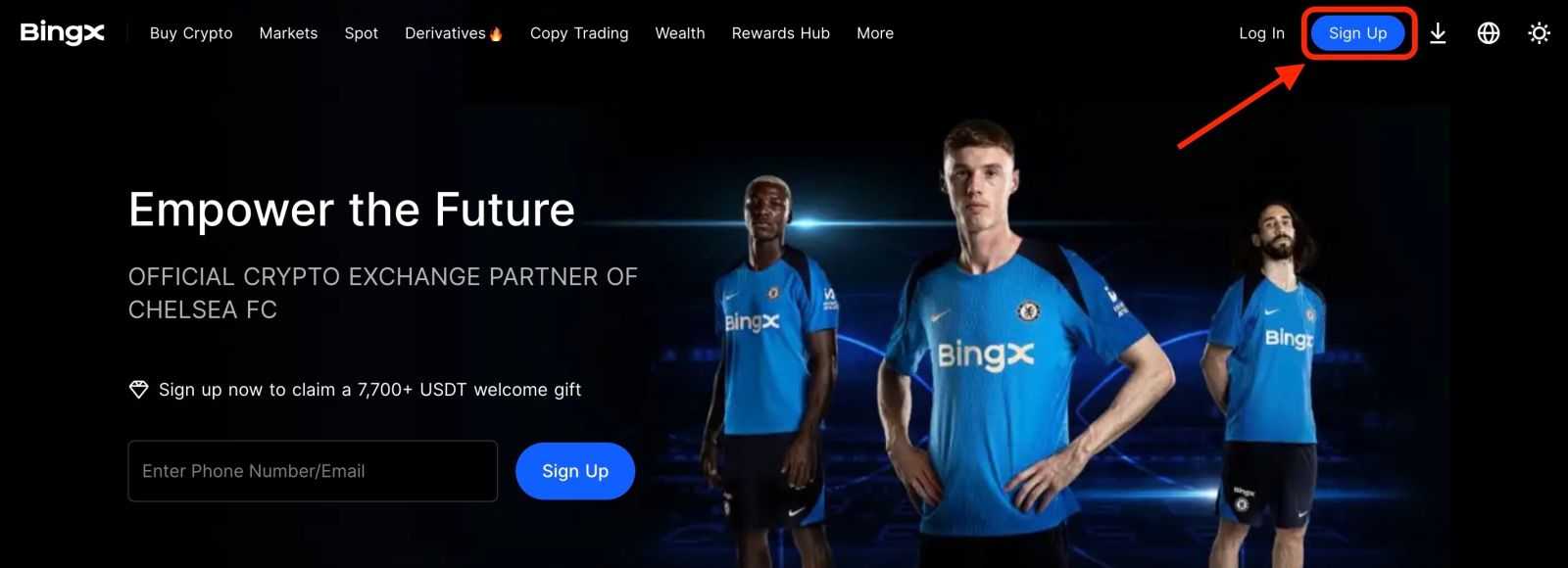
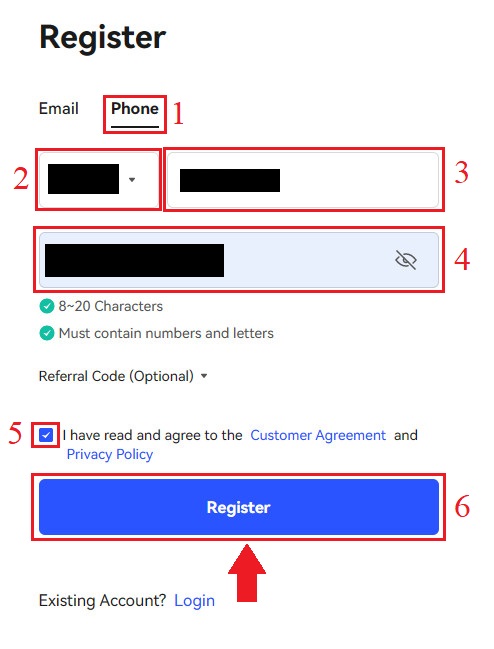
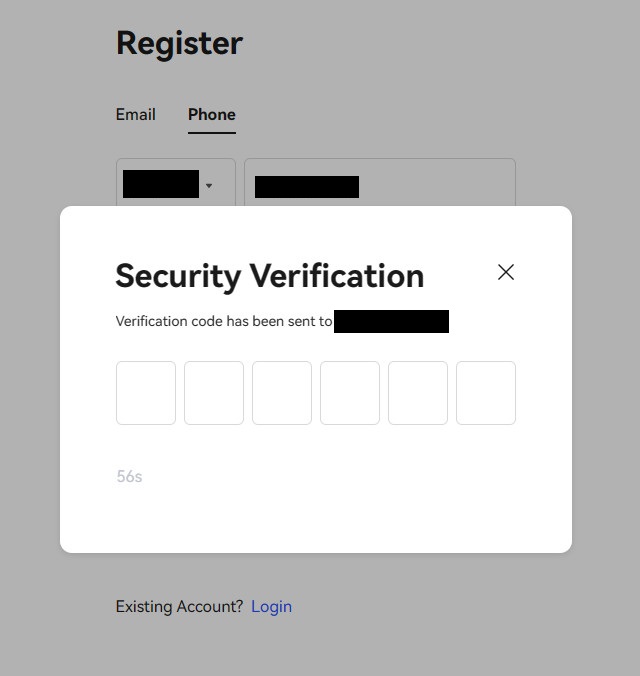

Как зарегистрировать учетную запись BingX [мобильная версия]
Зарегистрируйте учетную запись в приложении BingX
1. Откройте приложение BingX [ BingX App iOS ] или [ BingX App Android ], которое вы скачали, и нажмите на значок в правом верхнем углу.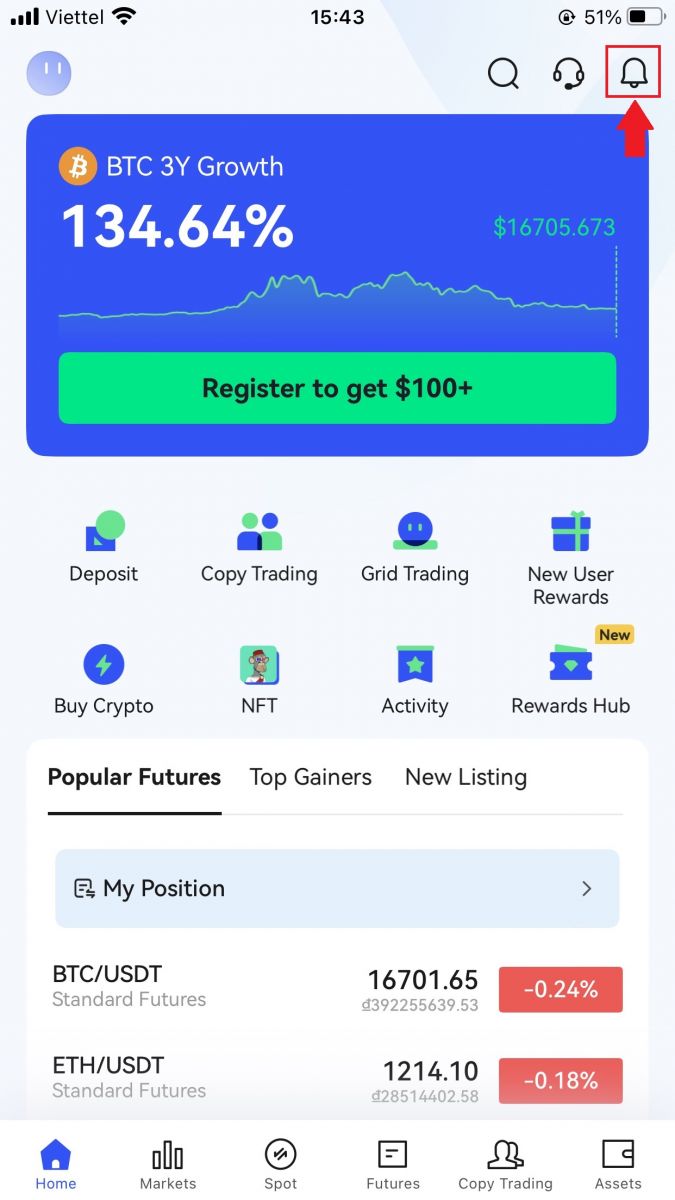
2. Нажмите [Зарегистрироваться] .
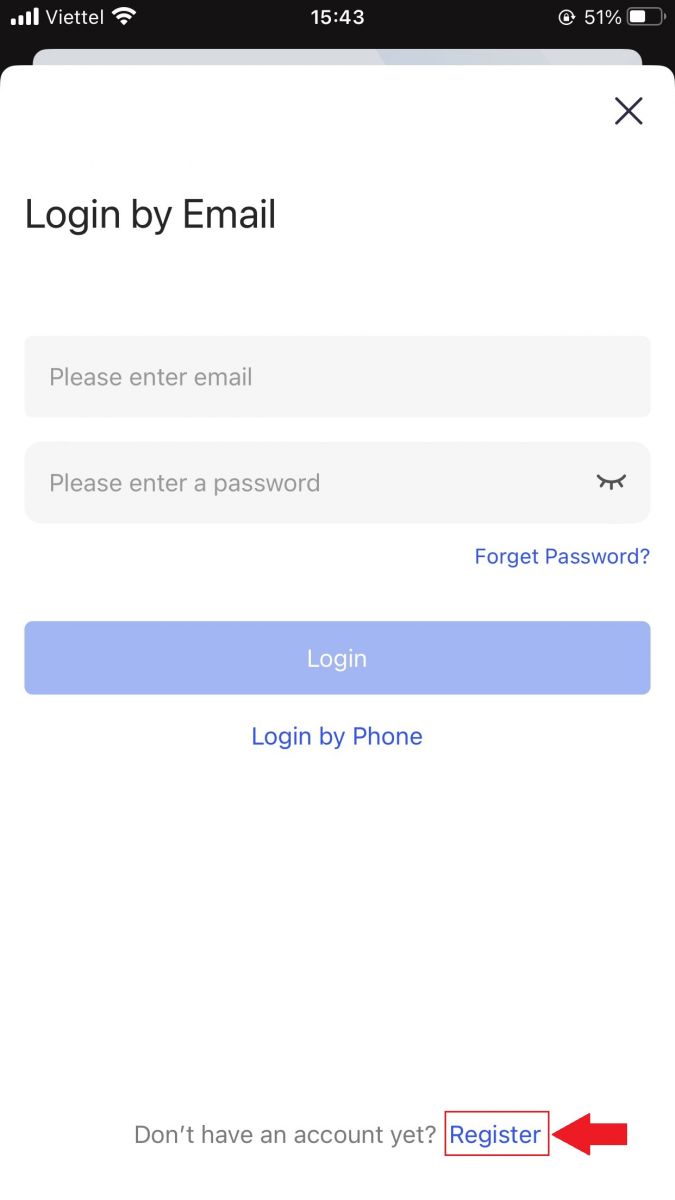
3. Введите [Email], который вы будете использовать для своей учетной записи, затем нажмите [Далее] .
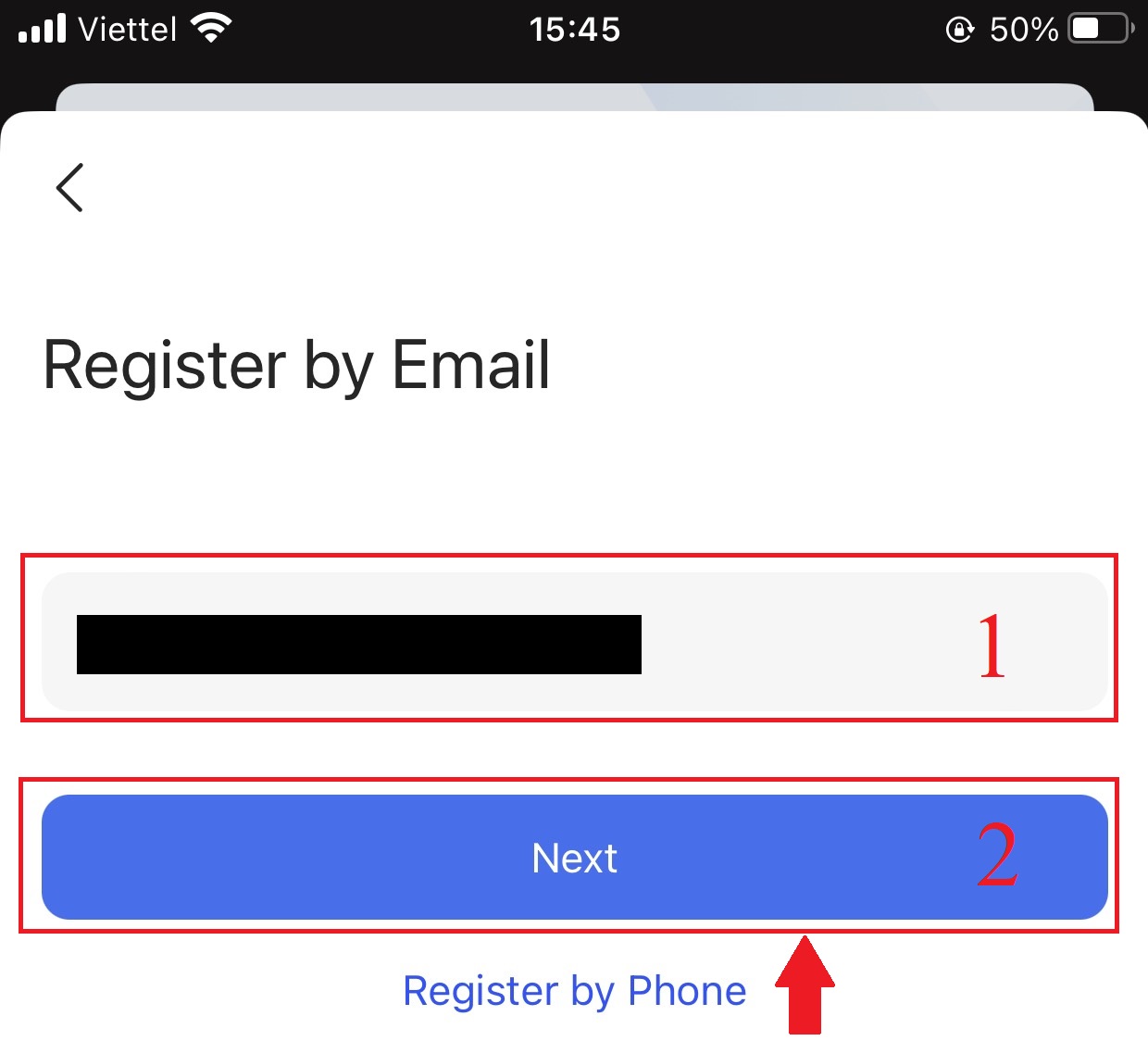
4. Перетащите ползунок, чтобы завершить головоломку проверки безопасности.
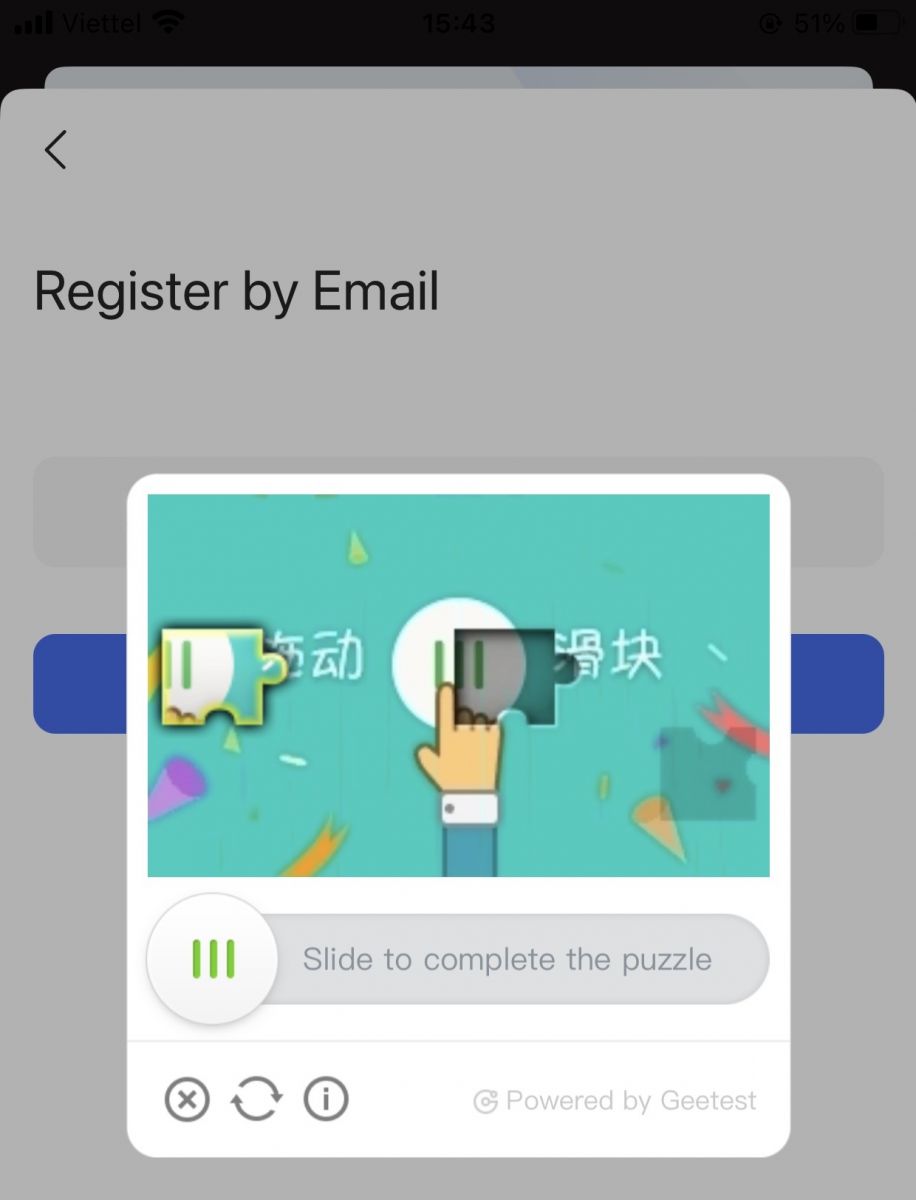
5. Введите [Email verification code], отправленный на вашу электронную почту, и [пароль], а также [Referral code (необязательно)] . Установите флажок рядом с [Прочтите и примите Соглашение об обслуживании и Политику конфиденциальности] и нажмите [Завершить] .
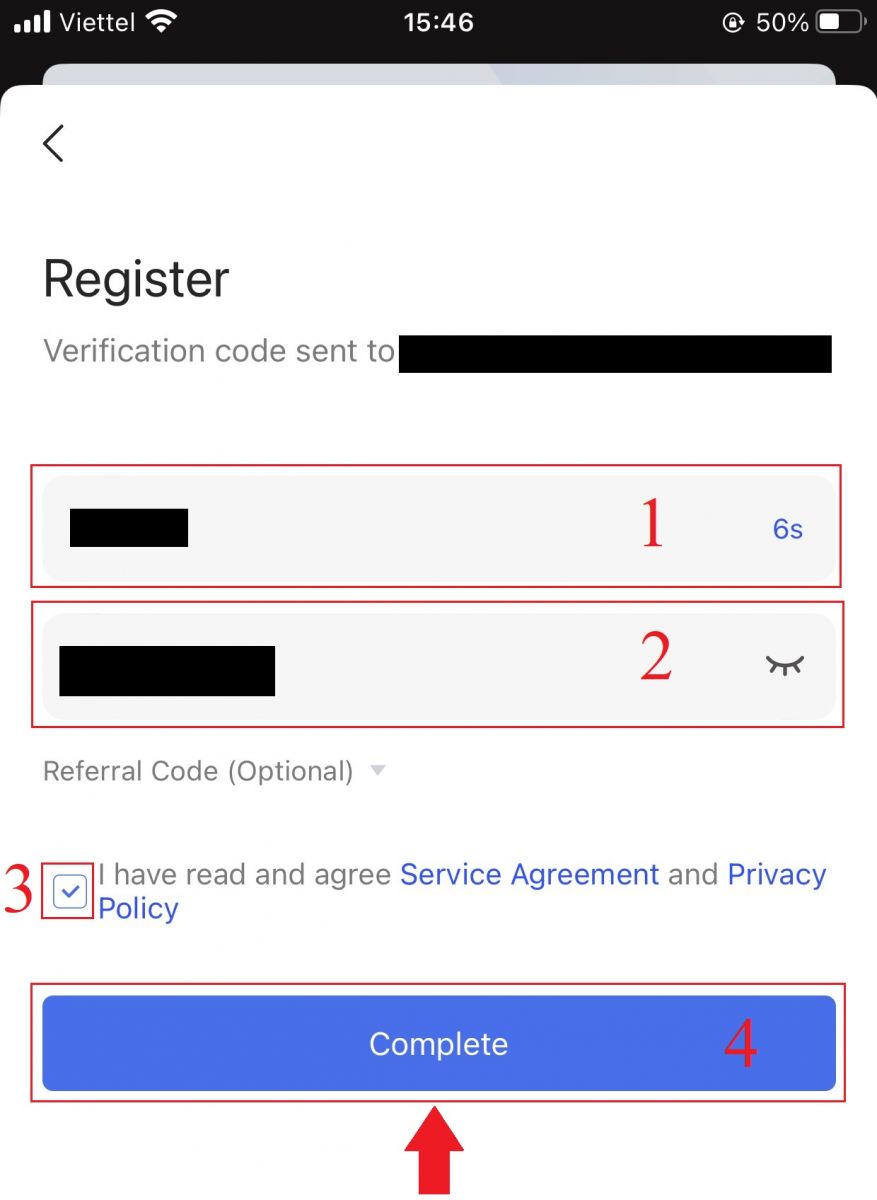
6. Ваша регистрация учетной записи завершена. Теперь вы можете войти в систему, чтобы начать торговать!
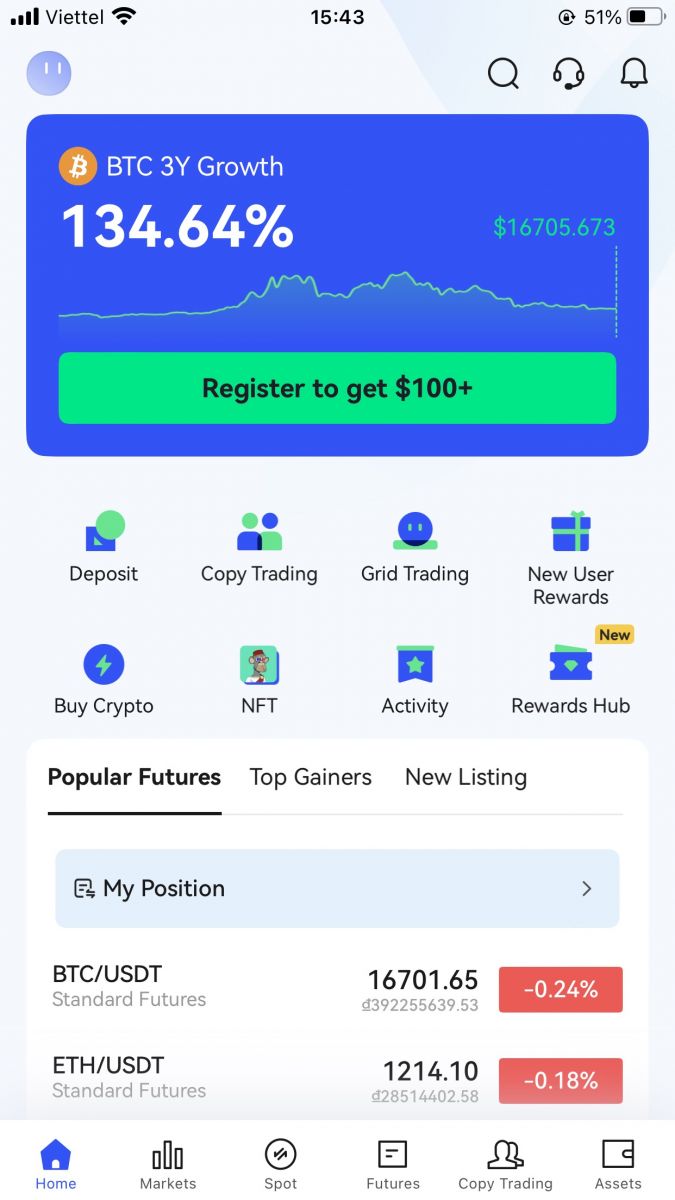
Зарегистрируйте учетную запись на BingX Web
1. Чтобы зарегистрироваться, выберите [Зарегистрироваться] в правом верхнем углу домашней страницы BingX . 2. Необходимо ввести [адрес электронной почты] , [пароль] и [реферальный код (необязательно)]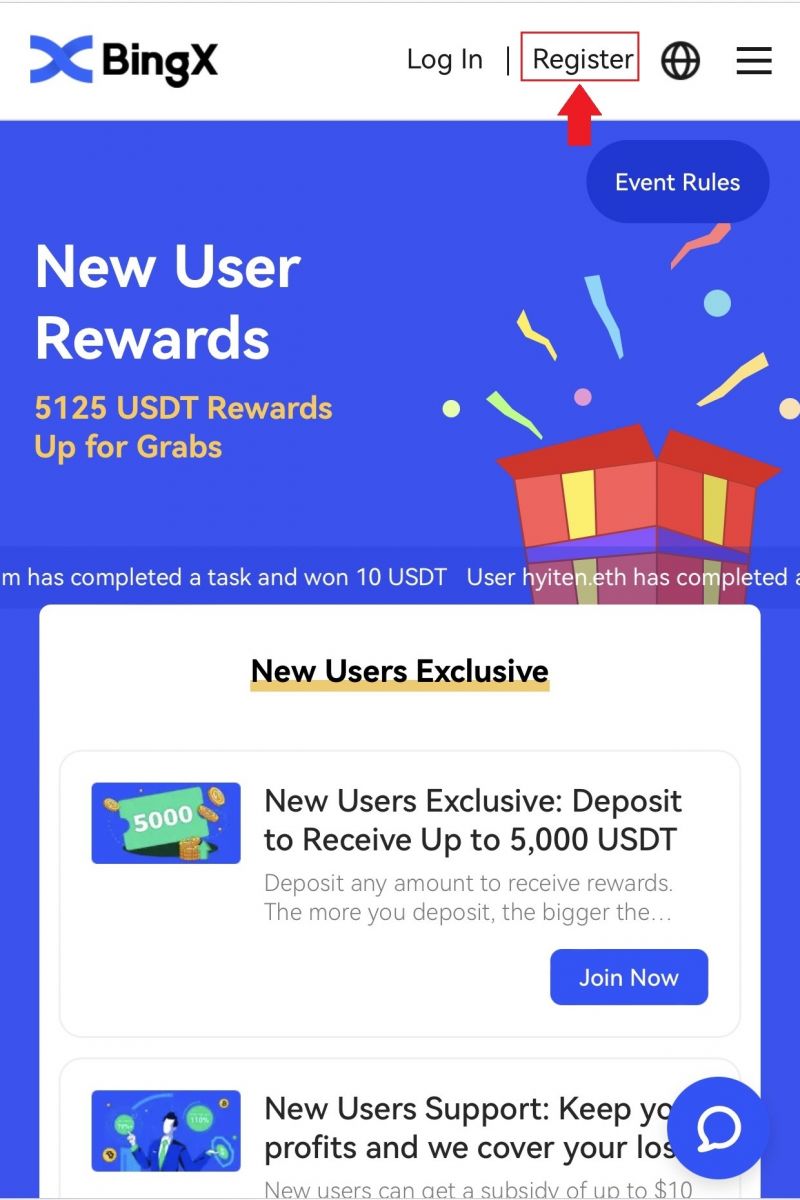
вашей учетной записи . Выберите [Зарегистрироваться] после того, как установите флажок рядом с «Прочли и согласны с Соглашением с клиентом и Политикой конфиденциальности». Примечание: Ваш пароль должен представлять собой комбинацию цифр и букв. Он должен содержать не менее 8 символов. 3. Введите [Код подтверждения электронной почты], отправленный на вашу электронную почту. 4. Регистрация вашей учетной записи завершена. Теперь вы можете войти в систему и начать торговать!
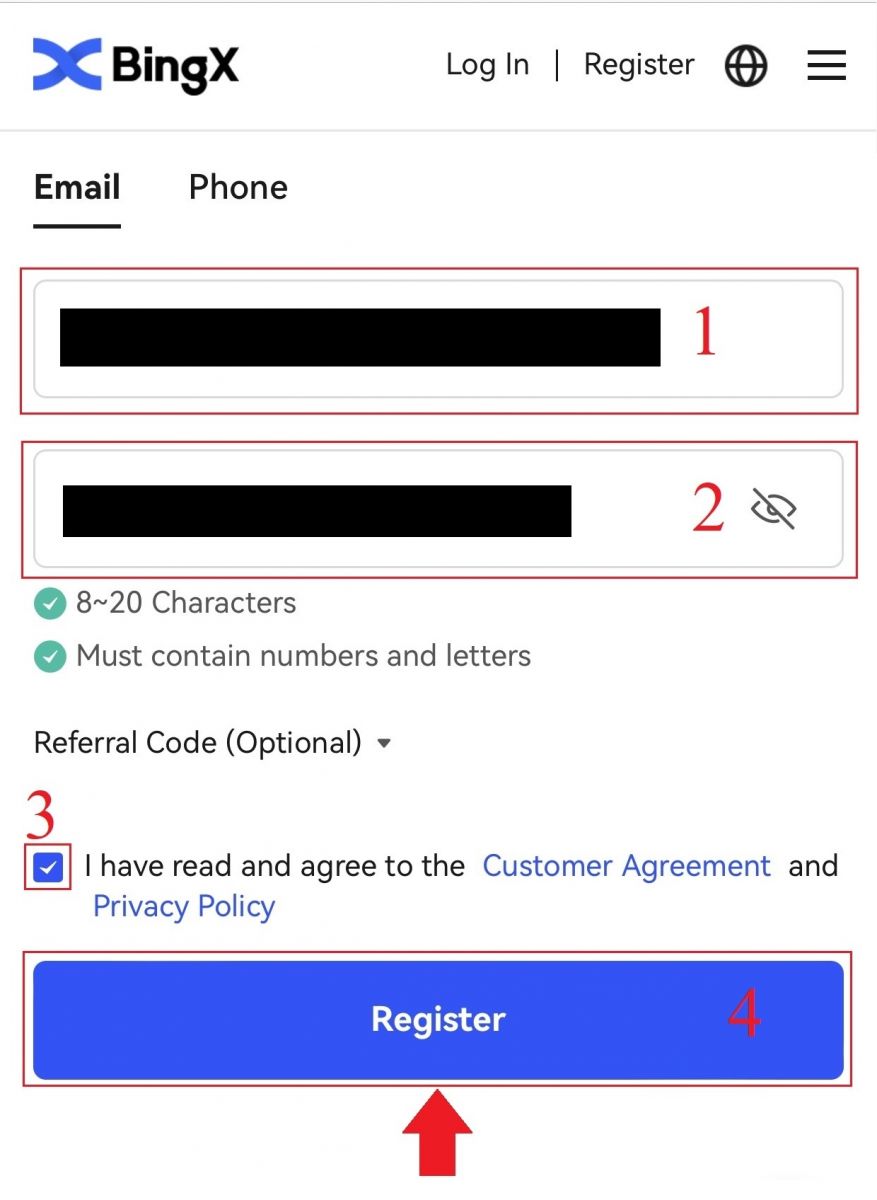
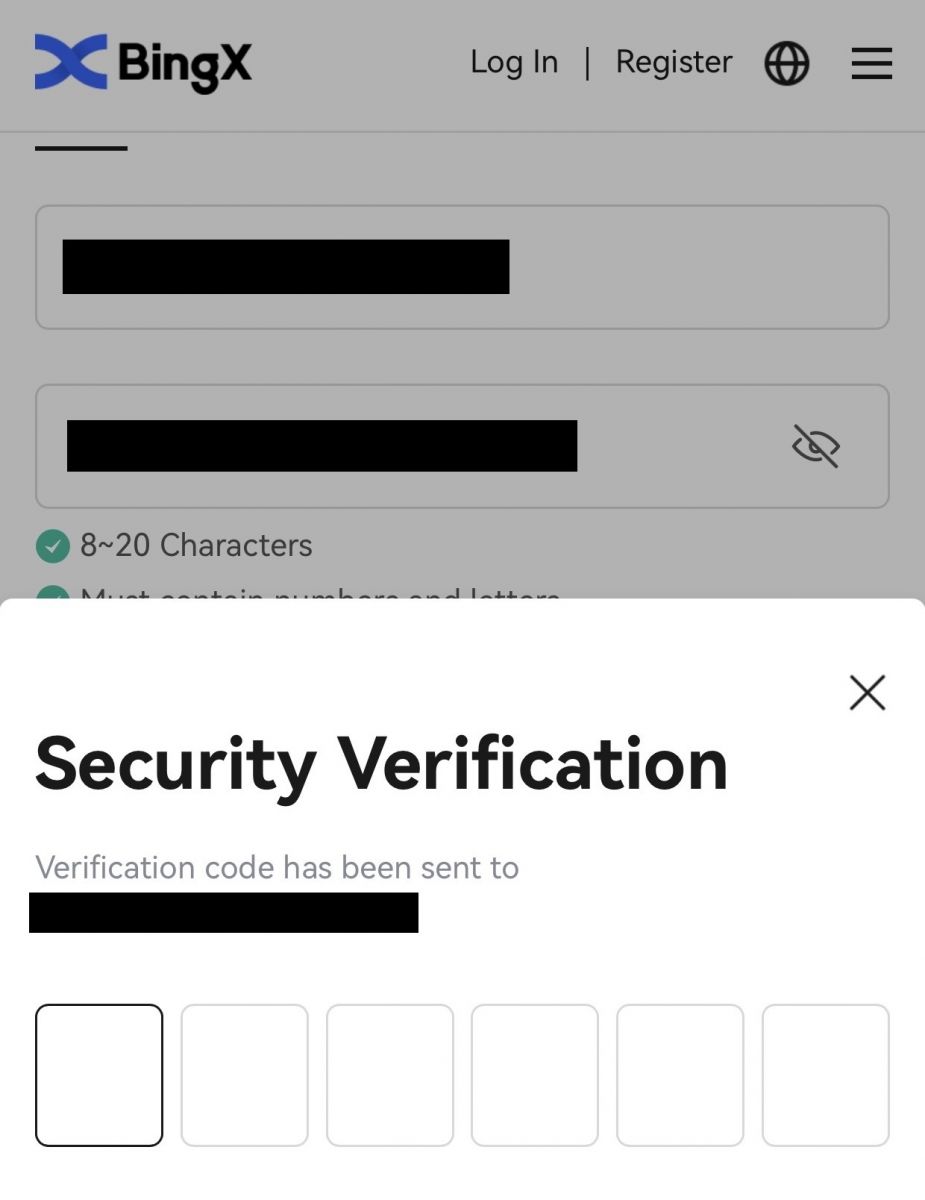
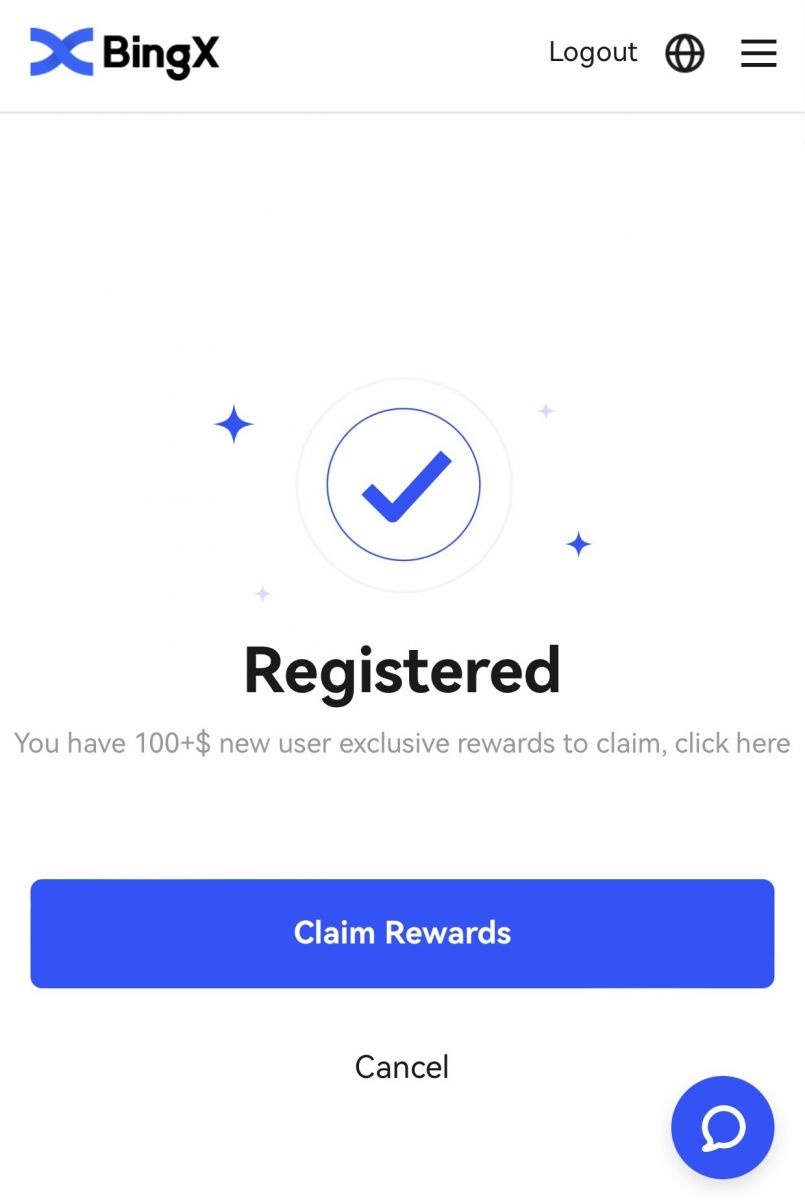
Загрузить приложение BingX
Загрузите приложение BingX для iOS
1. Загрузите наше приложение BingX из App Store или нажмите BingX: Buy BTC Crypto2. Нажмите [Get] .
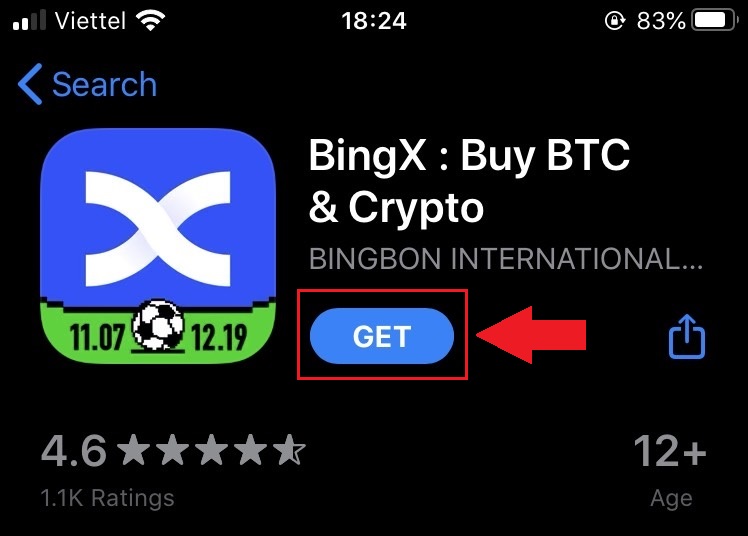
3. Дождитесь завершения установки. Затем вы можете открыть приложение и зарегистрироваться в приложении BingX.
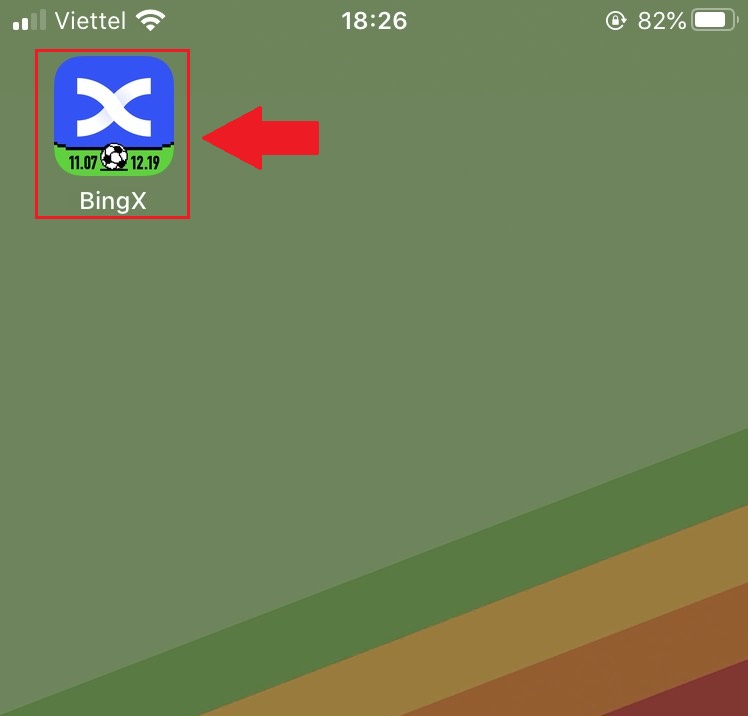
Загрузите приложение BingX для Android
1. Откройте приложение ниже на своем телефоне, нажав BingX Trade Bitcoin, Buy Crypto .2. Нажмите [Установить] , чтобы завершить загрузку.
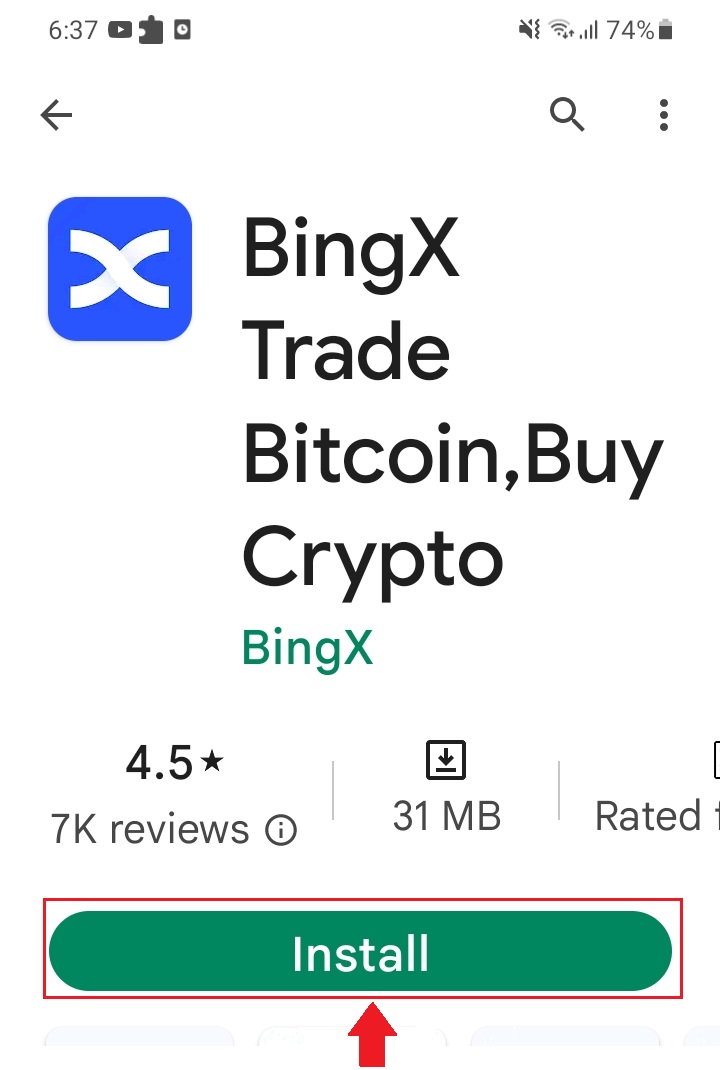
3. Откройте загруженное вами приложение, чтобы зарегистрировать учетную запись в приложении BingX.
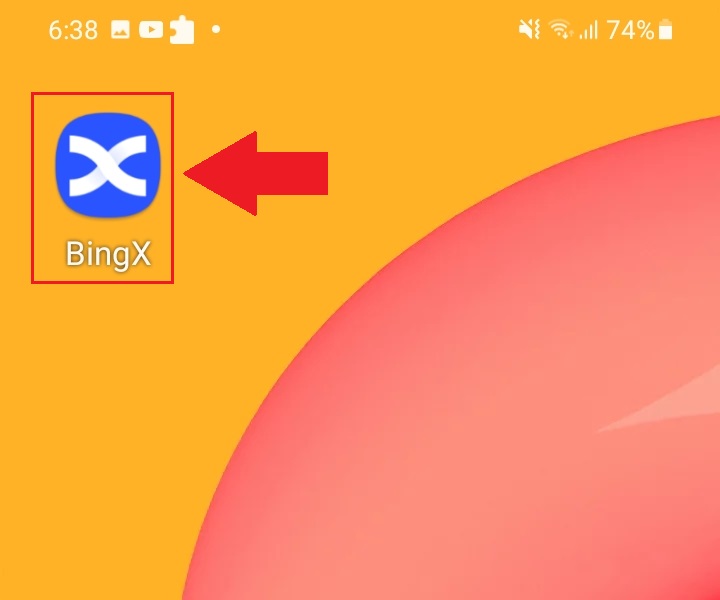
Часто задаваемые вопросы (FAQ)
Обязательно ли скачивать программу на компьютер или смартфон?
Нет, это не обязательно. Просто заполните форму на сайте компании, чтобы зарегистрироваться и создать индивидуальную учетную запись.
Почему я не могу получить SMS?
Перегрузка сети мобильного телефона может вызвать проблему, повторите попытку через 10 минут.
Тем не менее, вы можете попытаться решить проблему, выполнив следующие шаги:
1. Убедитесь, что сигнал телефона работает хорошо. Если нет, перейдите в место, где вы можете получить хороший сигнал на своем телефоне;
2. Отключите функцию черного списка или другие способы блокировки SMS;
3. Переключите телефон в режим полета, перезагрузите телефон, а затем выключите режим полета.
Если ни одно из предложенных решений не может решить вашу проблему, отправьте тикет.
Почему я не могу получать электронные письма?
Если вы не получили письмо, попробуйте выполнить следующие действия:
1. Проверьте, можете ли вы отправлять и получать письма в обычном режиме в своем почтовом клиенте;
2. Убедитесь, что ваш зарегистрированный адрес электронной почты указан правильно;
3. Проверьте, работает ли оборудование для получения писем и сеть;
4. Попробуйте поискать письма в папке «Спам» или других папках;
5. Настройте белый список адресов
Как войти в BingX
Как войти в учетную запись BingX [ПК]
Войти в BingX, используя электронную почту
1. Перейдите на главную страницу BingX и выберите [ Войти ] в правом верхнем углу.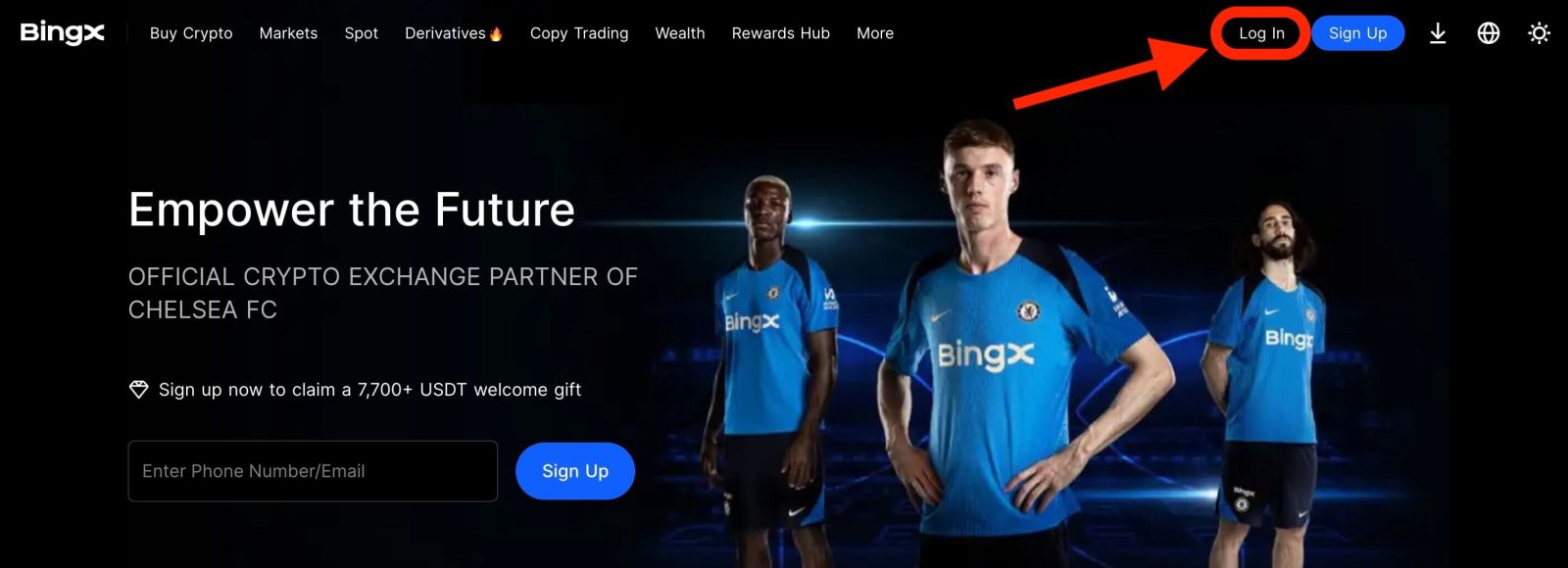
2. После ввода зарегистрированного [адреса электронной почты] и [пароля] нажмите [Войти] .
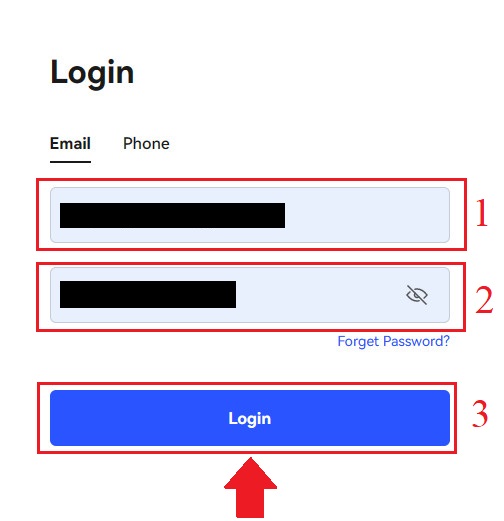
3. Перетащите ползунок, чтобы завершить головоломку проверки безопасности.
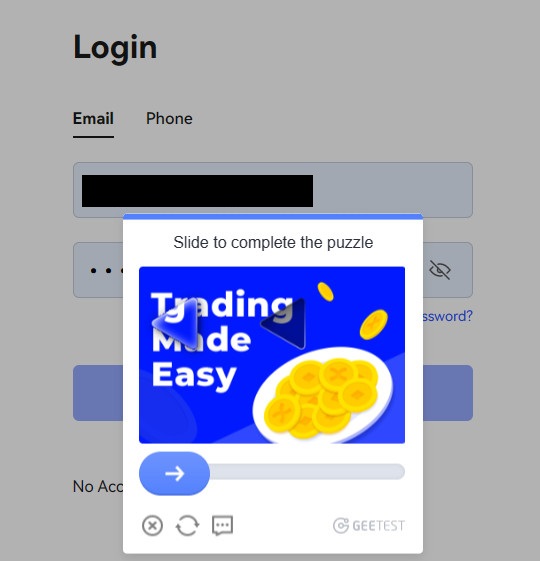
4. Мы закончили с входом.
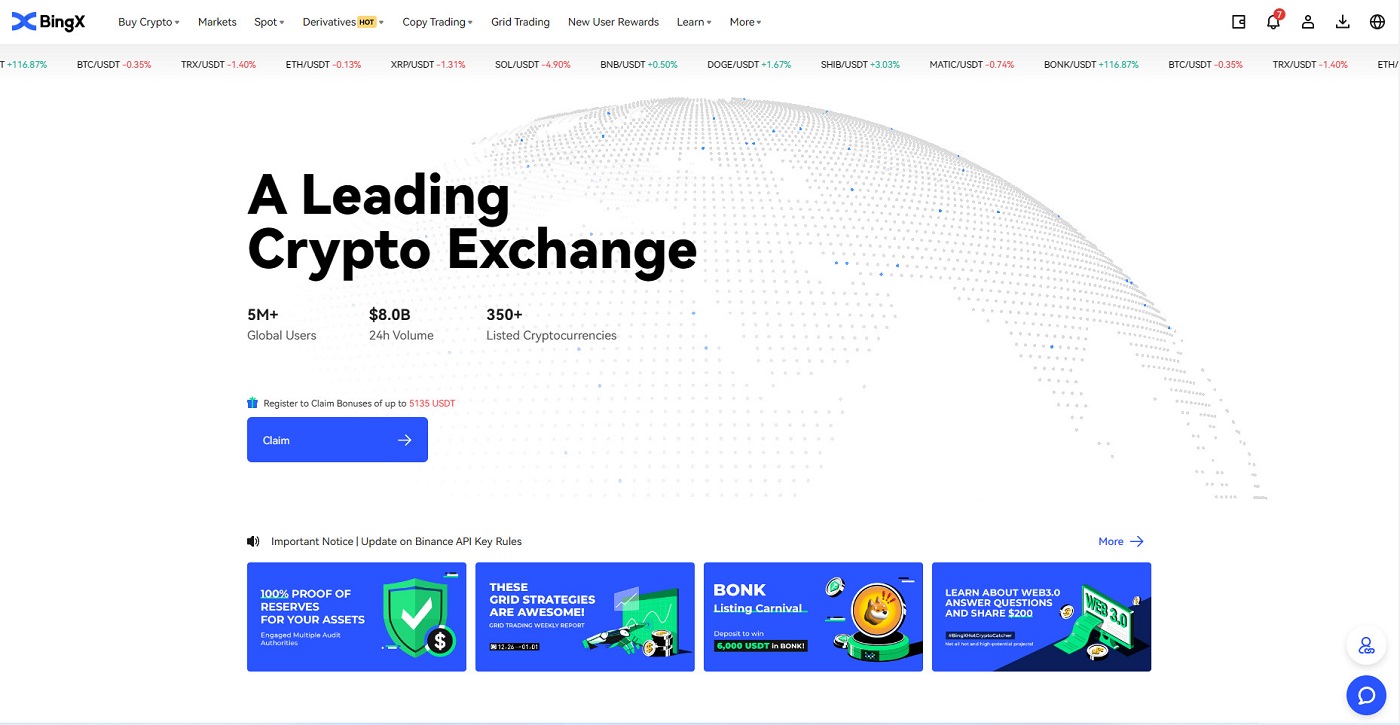
Войти в BingX, используя номер телефона
1. Посетите домашнюю страницу BingX и нажмите [ Войти ] в правом верхнем углу.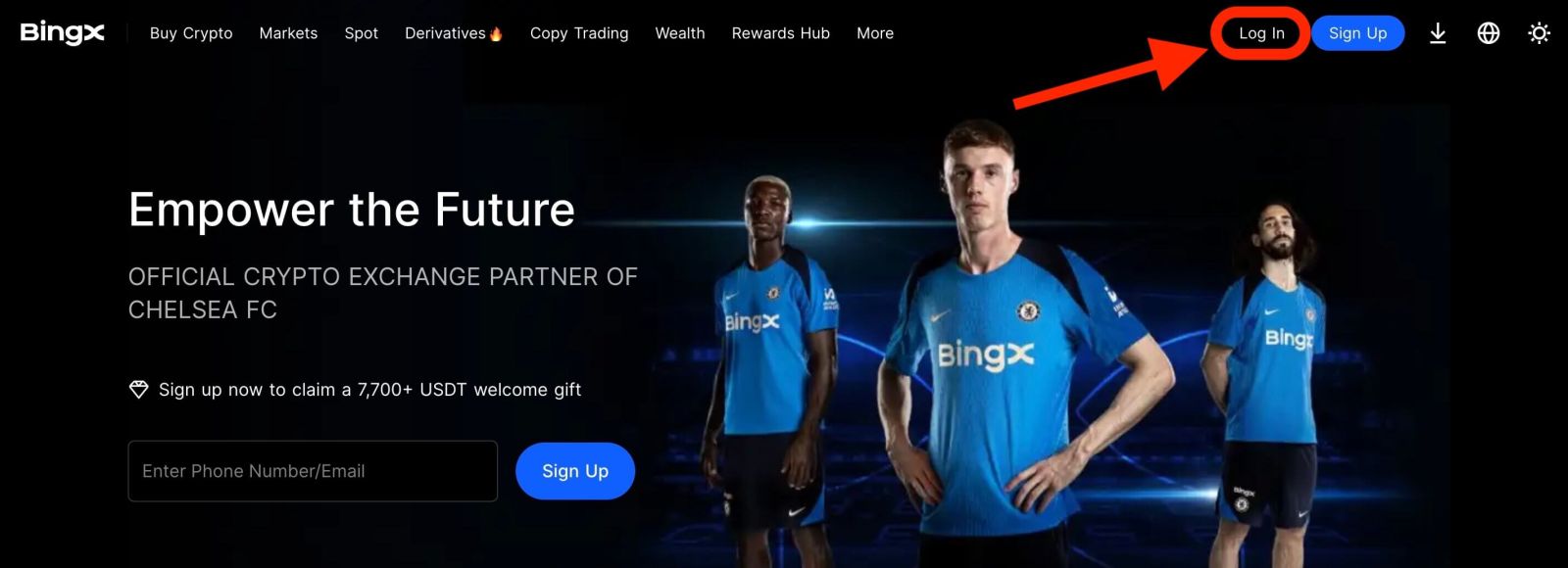
2. Нажмите кнопку [Телефон] , выберите коды городов и введите свой номер телефона и пароль . Затем нажмите [Войти] .
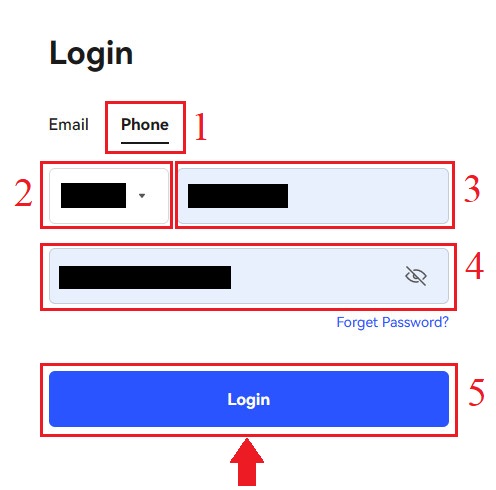
3. Чтобы решить задачу проверки безопасности, переместите ползунок.
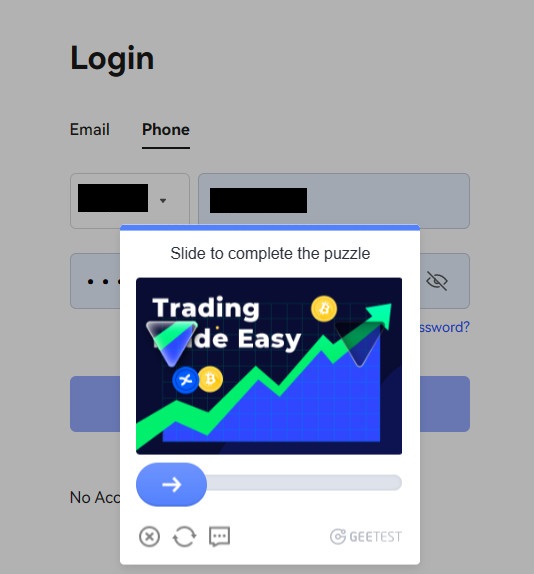
4. Мы закончили с входом.
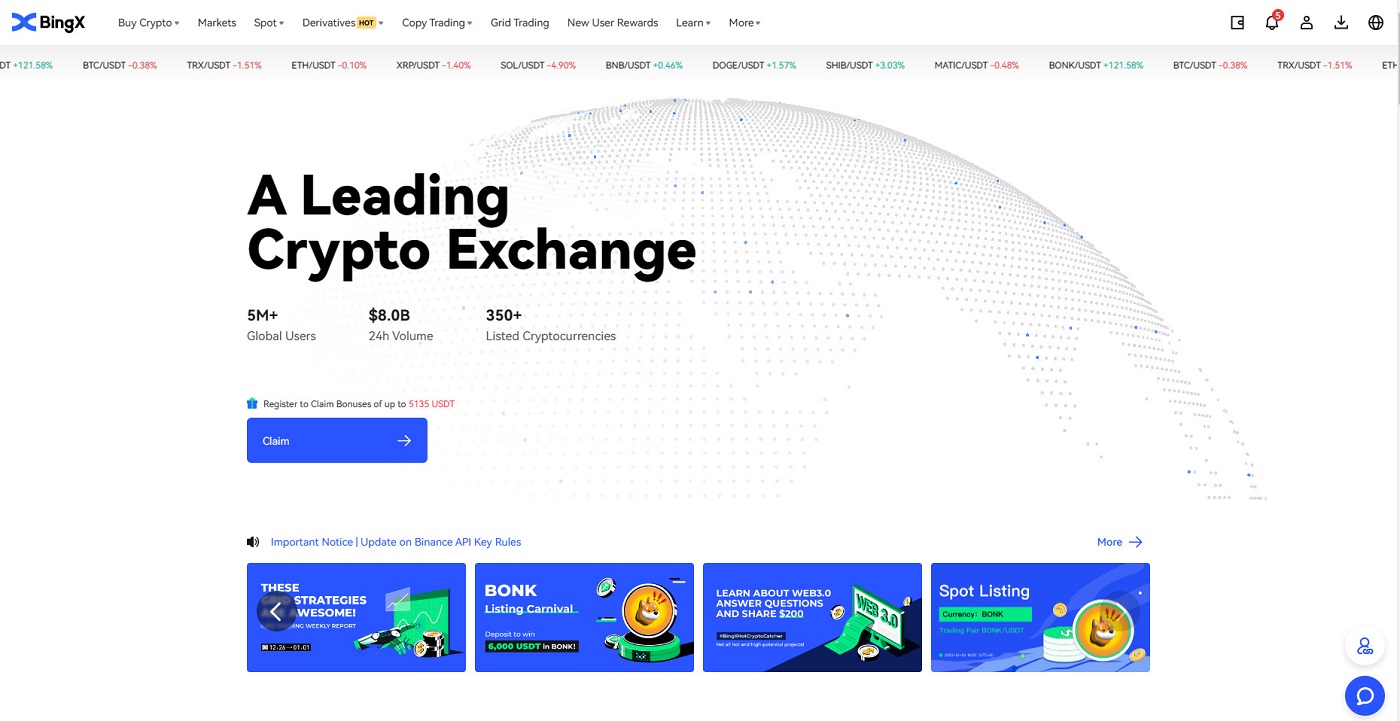
Как войти в учетную запись BingX [мобильный]
Войдите в свою учетную запись BingX через приложение BingX.
1. Откройте приложение BingX [BingX App iOS] или [BingX App Android], которое вы скачали, выберите символ в левом верхнем углу.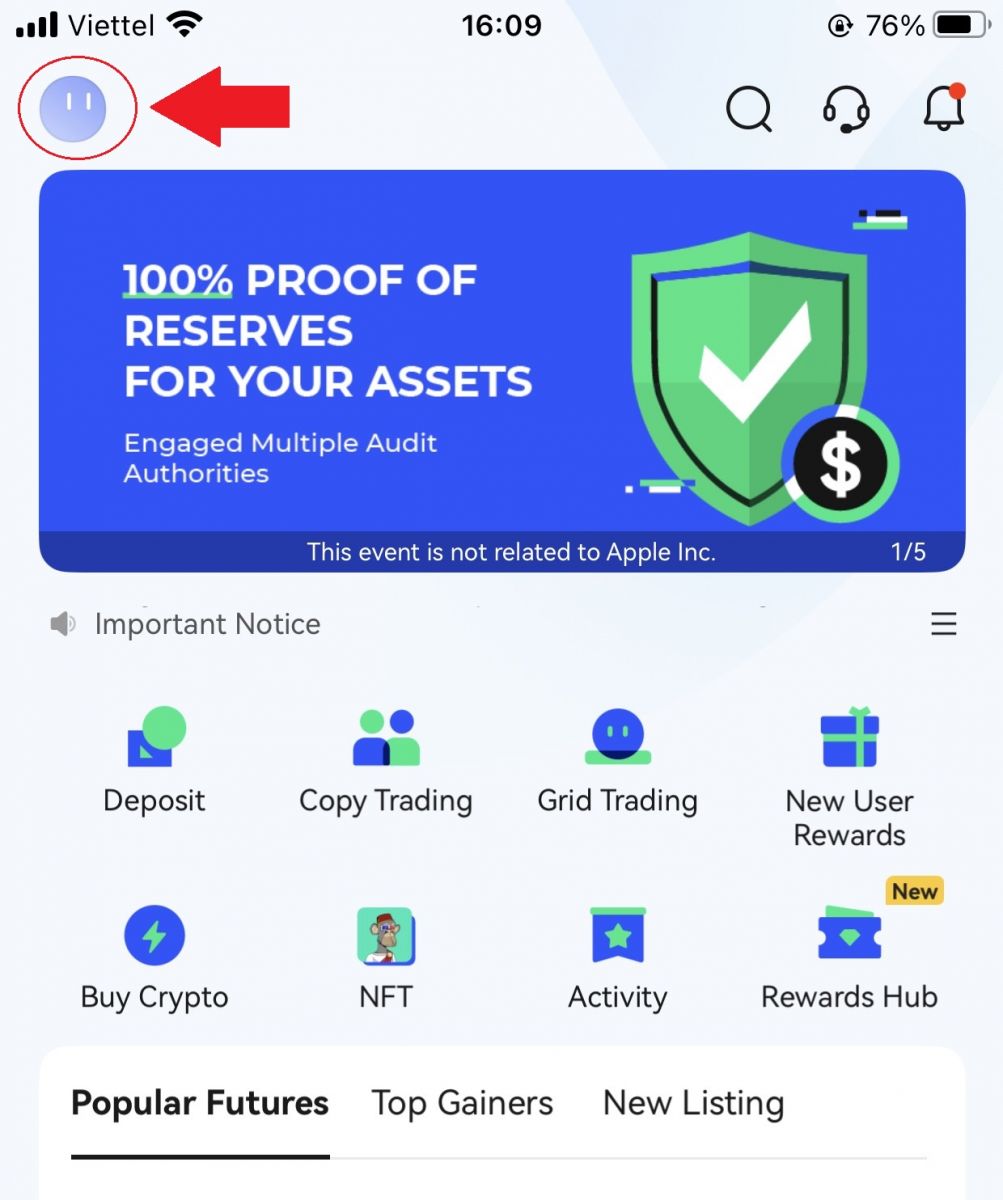
2. Нажмите [Войти] .
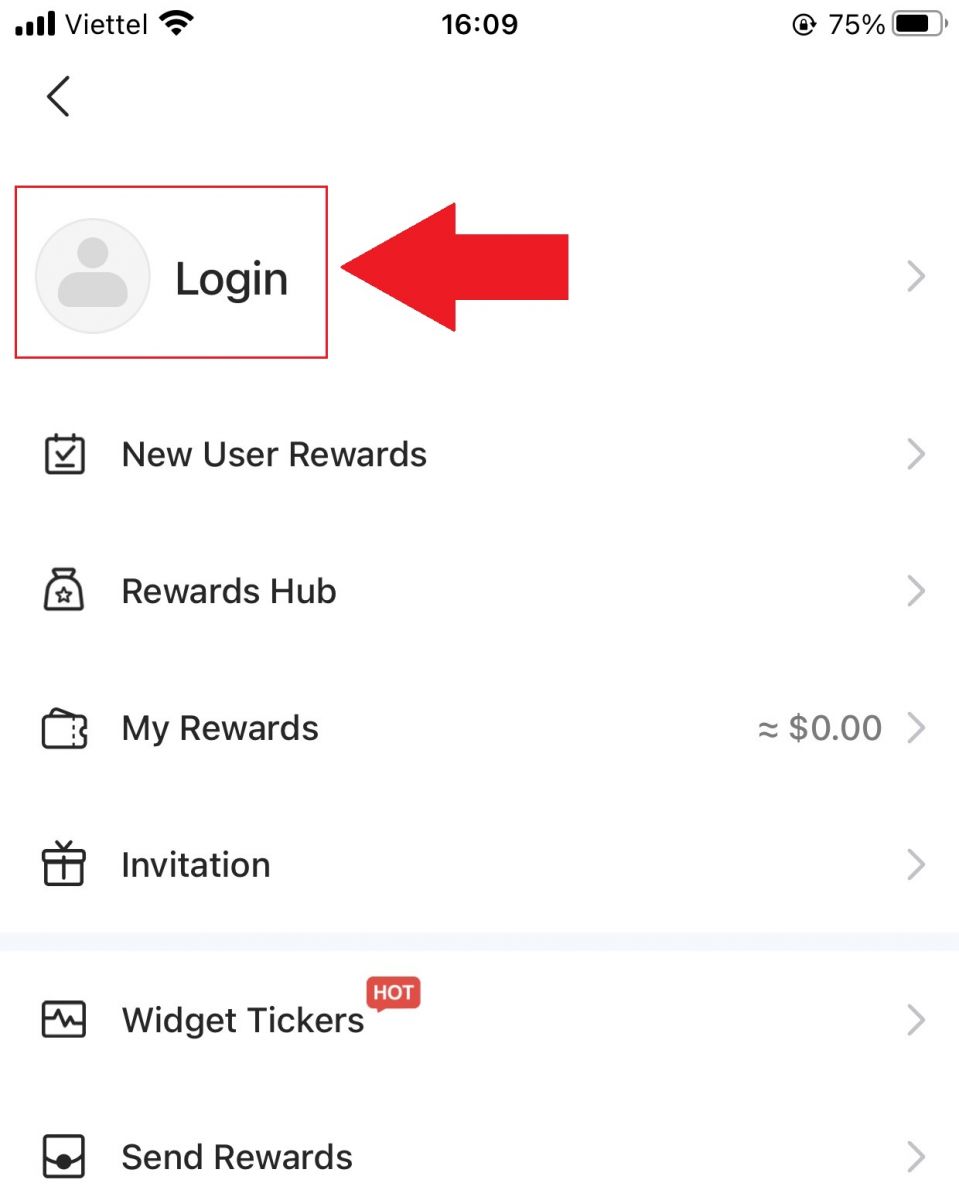
3. Введите [Адрес электронной почты] и [Пароль], которые вы зарегистрировали в BingX, и нажмите кнопку [Войти] .
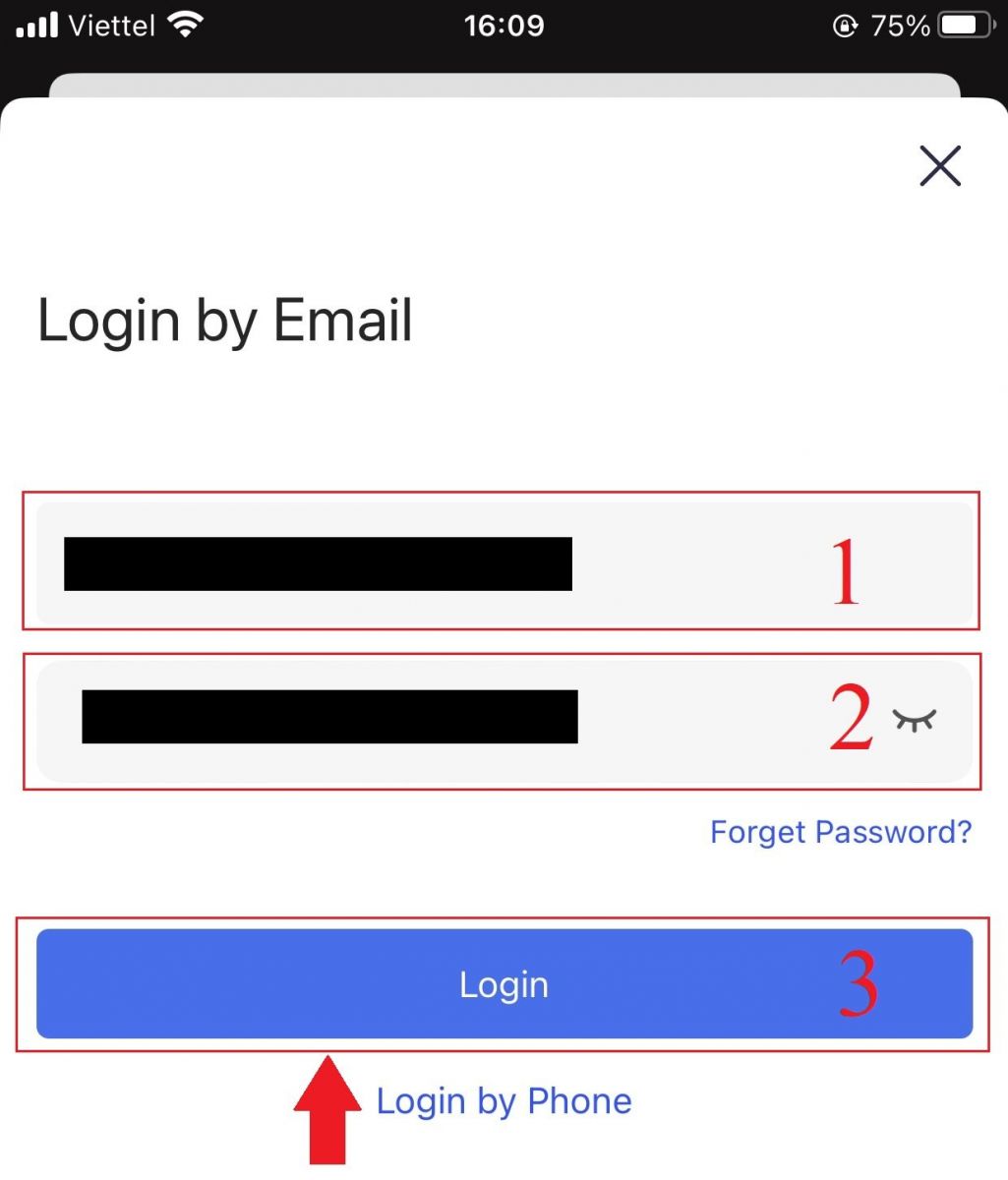
4. Чтобы завершить проверку безопасности, сдвиньте ползунок.
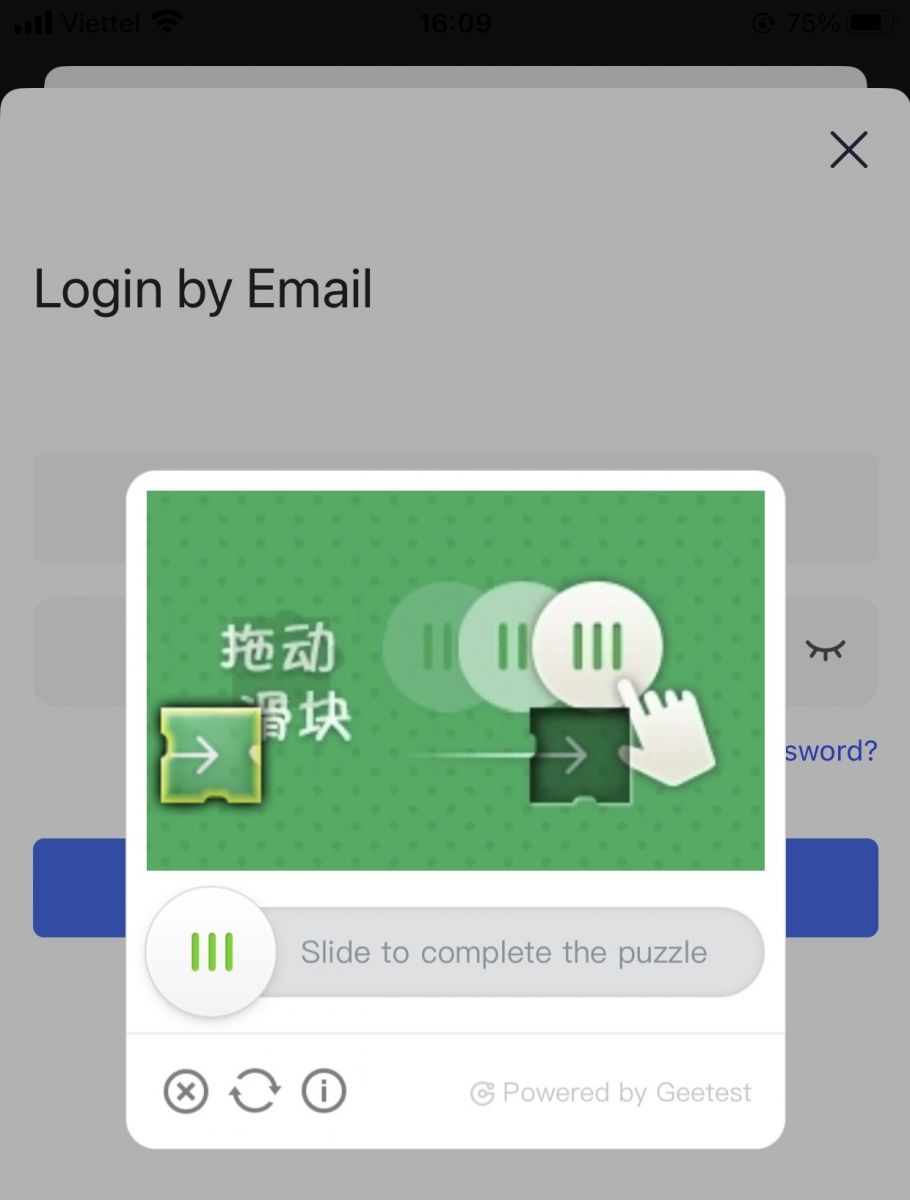
5. Мы завершили процесс входа.
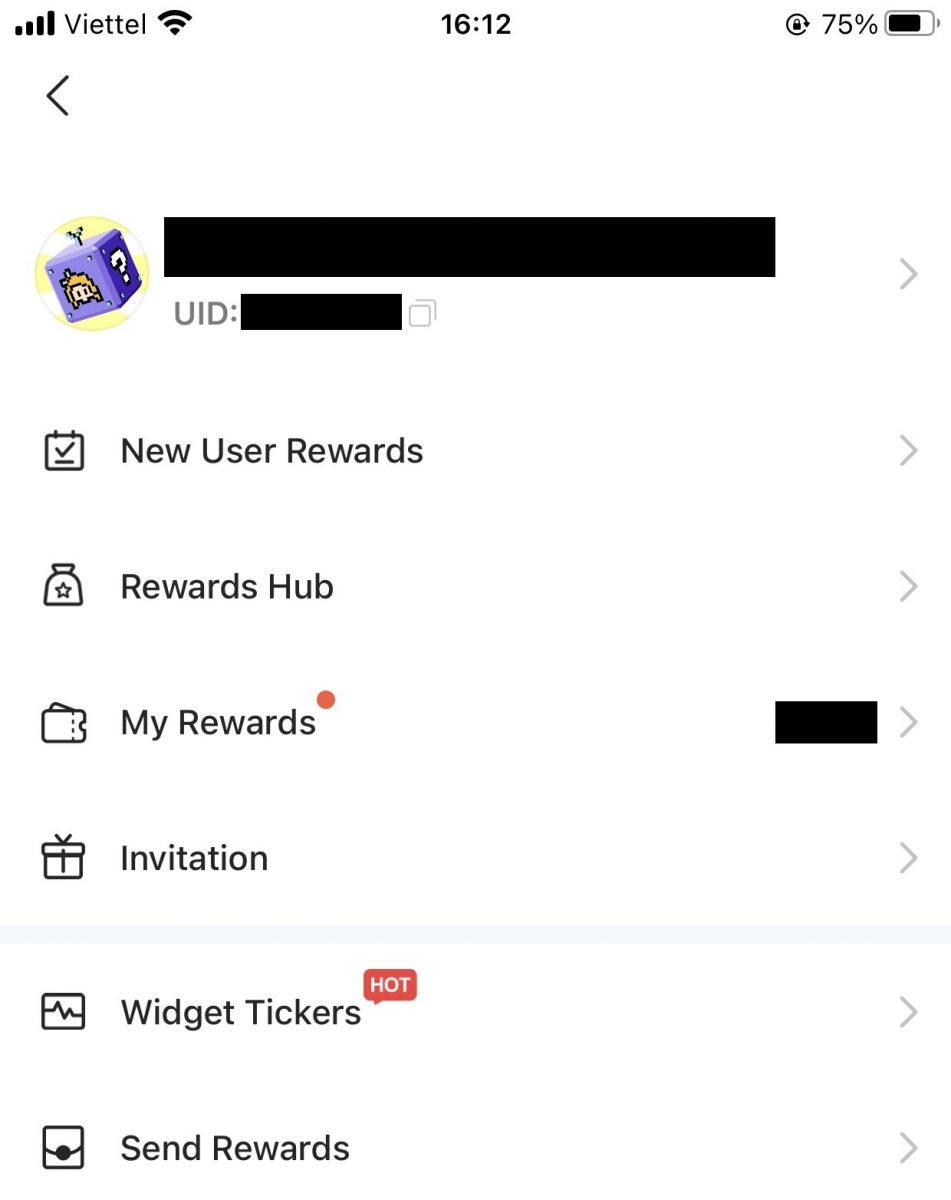
Войдите в свою учетную запись BingX через мобильный веб-сайт
1. Перейдите на домашнюю страницу BingX на вашем телефоне и выберите [Войти] вверху.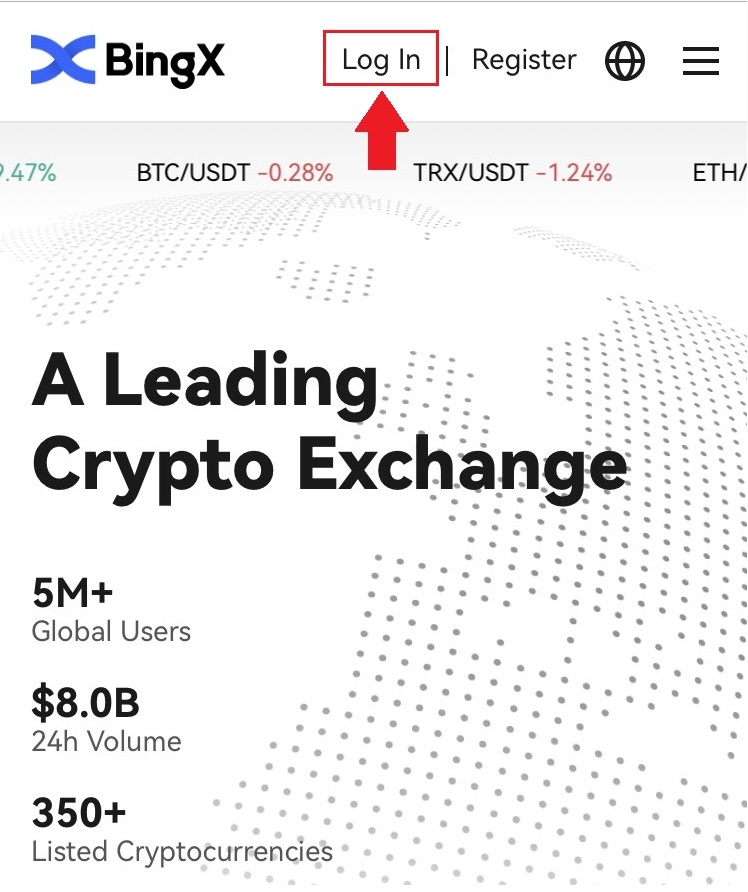
2. Введите свой адрес электронной почты , введите свой пароль и нажмите [Войти] .
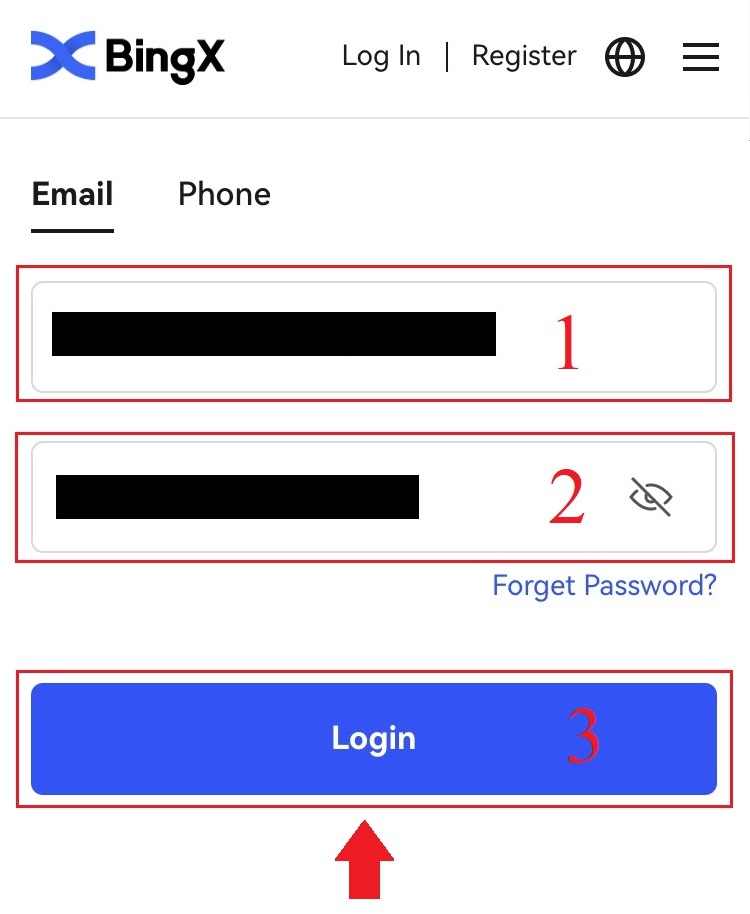
3. Перетащите ползунок, чтобы завершить головоломку проверки безопасности.
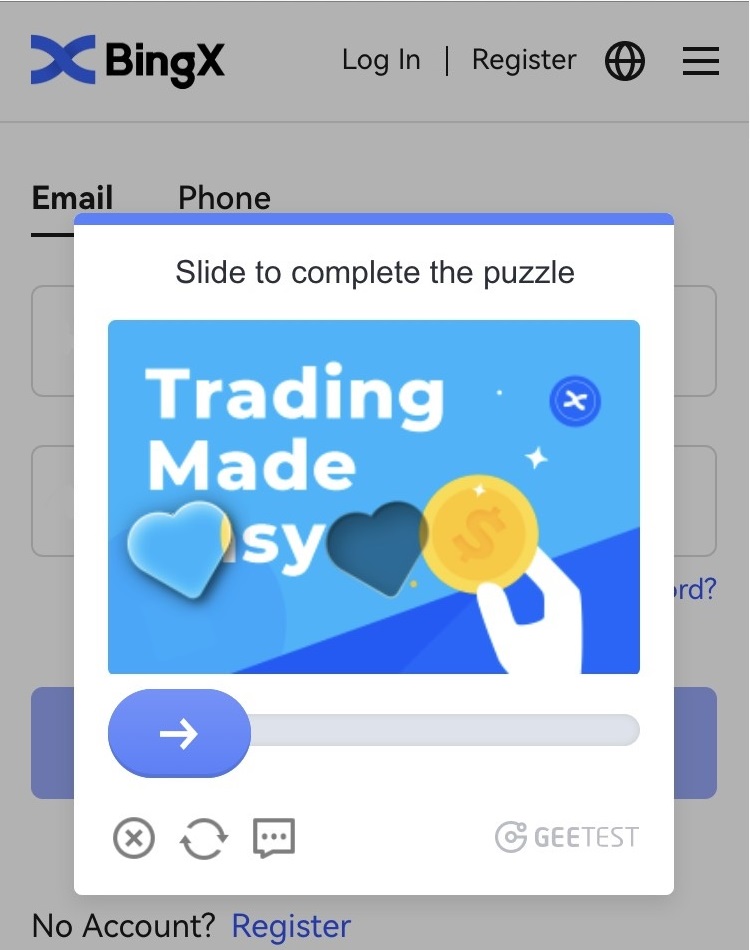
4. Процедура входа завершена.
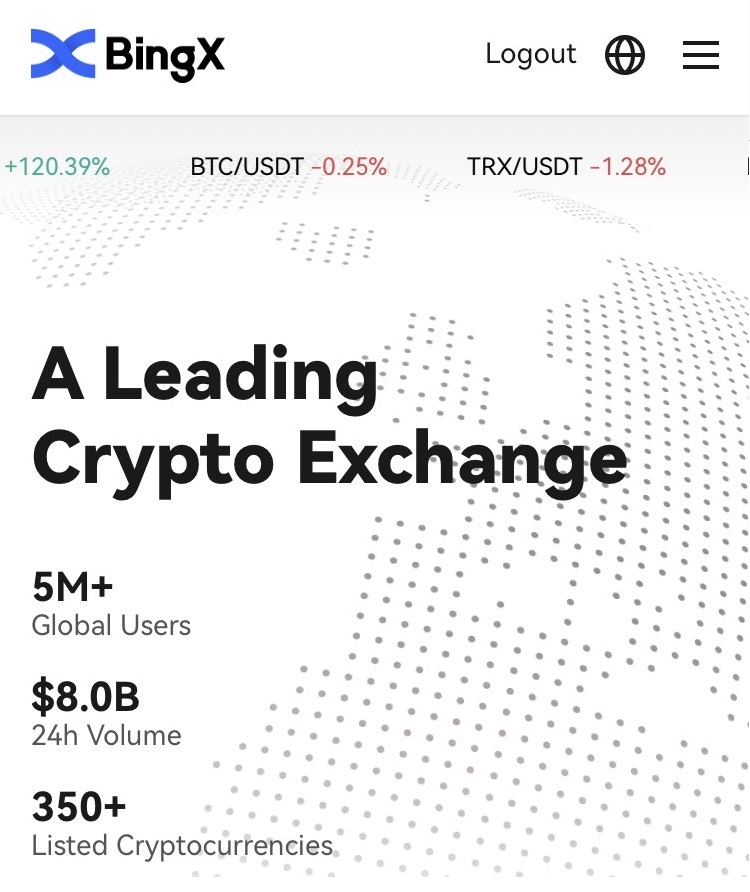
Часто задаваемые вопросы (FAQ)
Почему я получил электронное письмо с уведомлением о неизвестном журнале?
Уведомление о неизвестном входе — это защитная мера безопасности учетной записи. Чтобы защитить безопасность вашей учетной записи, BingX отправит вам электронное письмо [Уведомление о неизвестном входе], когда вы входите в систему с нового устройства, в новом месте или с нового IP-адреса.
Проверьте еще раз, принадлежит ли IP-адрес и местоположение входа в электронном письме [Уведомление о неизвестном входе] вам:
Если да, проигнорируйте это электронное письмо.
Если нет, сбросьте пароль входа или отключите свою учетную запись и немедленно отправьте тикет, чтобы избежать ненужной потери активов.
Почему BingX не работает корректно в моем мобильном браузере?
Иногда у вас могут возникнуть проблемы с использованием BingX в мобильном браузере, такие как долгая загрузка, сбой приложения браузера или отсутствие загрузки.
Вот несколько шагов по устранению неполадок, которые могут быть вам полезны, в зависимости от используемого браузера:
Для мобильных браузеров на iOS (iPhone)
Откройте настройки телефона .
Нажмите «Хранилище iPhone».
Найдите соответствующий браузер
Нажмите «Данные веб-сайта». Удалить все данные веб-сайта.
Откройте приложение браузера , перейдите на сайт bingx.com и повторите попытку .
Для мобильных браузеров на мобильных устройствах Android (Samsung, Huawei, Google Pixel и т. д.)
Перейти в Настройки Уход за устройством
Нажмите Оптимизировать сейчас . После завершения нажмите Готово .
Если описанный выше метод не помог, попробуйте сделать следующее:
Перейти в Настройки Приложения
Выберите соответствующее хранилище приложений браузера
Нажмите «Очистить кэш».
Откройте браузер еще раз , войдите в систему и повторите попытку .
Почему я не могу получить SMS?
Перегрузка сети мобильного телефона может вызвать проблему, повторите попытку через 10 минут.
Тем не менее, вы можете попытаться решить проблему, выполнив следующие шаги:
1. Убедитесь, что сигнал телефона работает хорошо. Если нет, перейдите в место, где вы можете получить хороший сигнал на своем телефоне;
2. Отключите функцию черного списка или другие способы блокировки SMS;
3. Переключите телефон в режим полета, перезагрузите телефон, а затем выключите режим полета.
Если ни одно из предложенных решений не может решить вашу проблему, отправьте тикет.
Заключение: безопасный доступ к вашему опыту торговли на BingX
Регистрация и вход в BingX — это простой процесс, разработанный с учетом безопасности пользователя. Выполняя эти шаги и включая дополнительные меры безопасности, такие как 2FA, вы можете обеспечить безопасный и надежный опыт работы на платформе.
Независимо от того, торгуете ли вы ежедневно или только начинаете, безопасный доступ — это основа вашего успеха на BingX.


